Kuinka tehdä Gmailista oletusarvoinen Windows 10 -sähköpostiohjelma

Jos saat uuden tietokoneen tai uuden Windows 10 -asennuksen, et ehkä halua Windows Mailia oletussähköpostiohjelmaksi ja asettaa sen sen sijaan Gmailiin.
Aiemmin osoitimme sinulle kuinka muuttaa oletusasetustaSähköpostisovellus Windows 10: ssä. Se on hyvä ja hyvä, jos haluat muuttaa oletussovelluksen Windows Mail -sovelluksesta toiseen työpöydän sähköpostiohjelmaan, kuten Outlook tai Thunderbird. Mutta monet ihmiset haluavat vain käyttää Gmailia Chrome-selaimellaan. Näin voit tehdä siitä avoimen oletussähköpostina, nimittäin niille, jotka itsepäiset “mailto:”Linkkejä.
Aseta Gmail oletusasetuksena sähköpostiohjelmaksi Windows 10: ssä
Ensinnäkin, suuntaan Asetukset> Lisäasetukset> Sisältöasetukset> Käsittelijät.
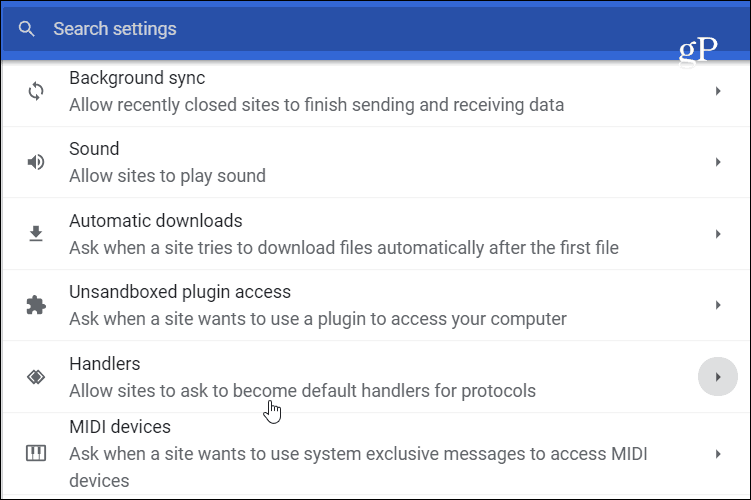
Varmista nyt, että kytkin on Salli sivustojen pyytää tulla protokollien oletuskäsittelijöiksi (suositus) on käännetty päällä.
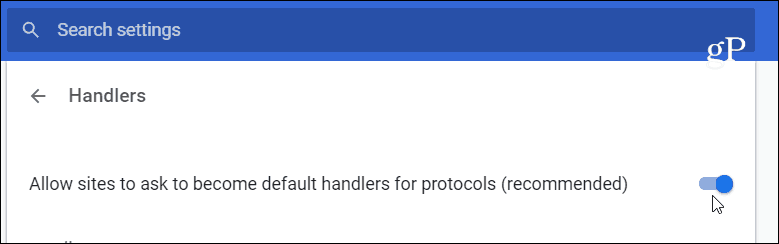
Seuraavaksi kirjaudu sisään Gmail-tiliisi ja napsauta käsittelijäkuvaketta osoiterivin oikealla puolella olevan tähtikuvakkeen vieressä (kuvassa alla). Ja valitse Sallia napsauta valintaikkunassa ja napsauta sitten Tehty nappi.
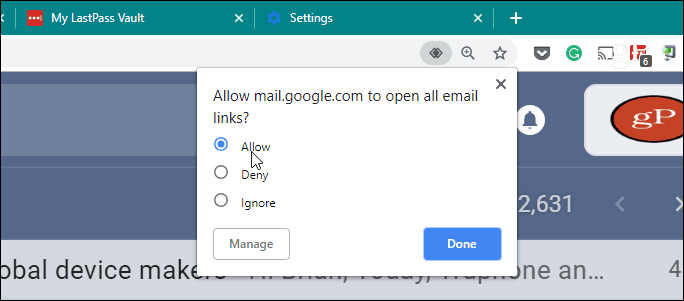
Sitten, kuten muutettaessa muita Windows 10: n oletussovelluksia, siirry kohtaan Asetukset> Sovellukset> Oletussovellukset ja muuta sähköpostisovellus tilalle Google Chrome oikeassa paneelissa.
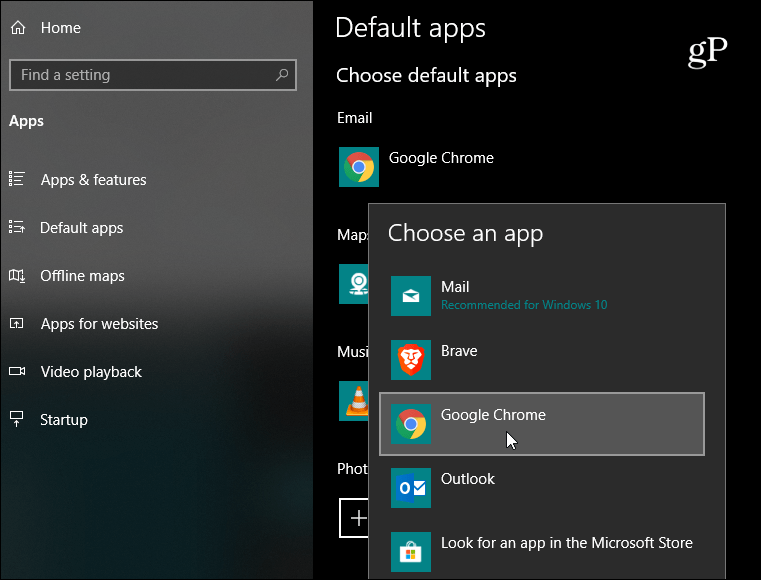
Nyt Windows 10 tietää avaavan Chromen sinunoletussähköpostiohjelma, ja Chrome tietää, että haluat Gmailin käsittelemään pyyntöä. Voit testata sen napsauttamalla jotakin Yhteystietosivun (tai mitä tahansa sivua, jossa on mailto: linkki) ja Gmail avataan uudessa Chrome-välilehdessä. Voit aloittaa viestin kirjoittamisen ja lähettää sen pois.
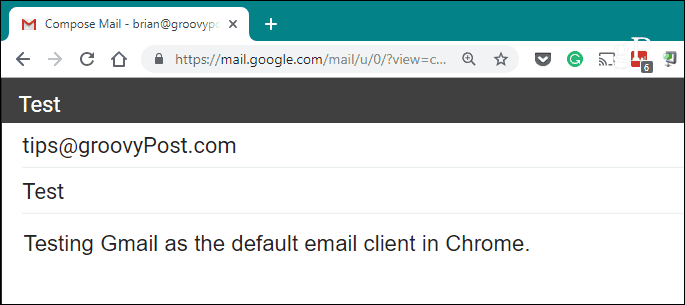
Sama tapahtuu, kun napsautat a mailto: linkit dokumentissa työpöytäsovelluksesta - jopasähköpostiohjelma. Esimerkiksi alla olevassa kuvakaappauksessa napsautan sähköpostin linkkiä laskussa, jonka sain Microsoft Outlookissa, ja se avaa Chromen Gmailiin.
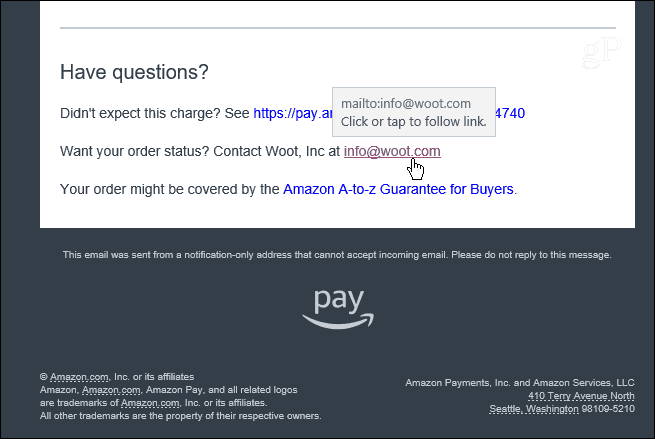
Kuten mainitsin edellisessä artikkelissamme, kun saat uuden tietokoneen tai tuijotat Windows 10: n uutta asennusta, oletussähköpostiohjelma on Windows Mail. Kun napsautat a mailto: linkittää ensimmäisen kerran, Mail-sovellus käynnistyy. Asettamalla Gmailin Chromessa voit kuitenkin välttää sen tapahtuvan.








![Nopeuta Gmail Mobilea arkistoimalla suuria sähköpostiketjuja [ohje]](/images/google/speed-up-gmail-mobile-by-archiving-big-email-chains-how-to.png)

Jätä kommentti